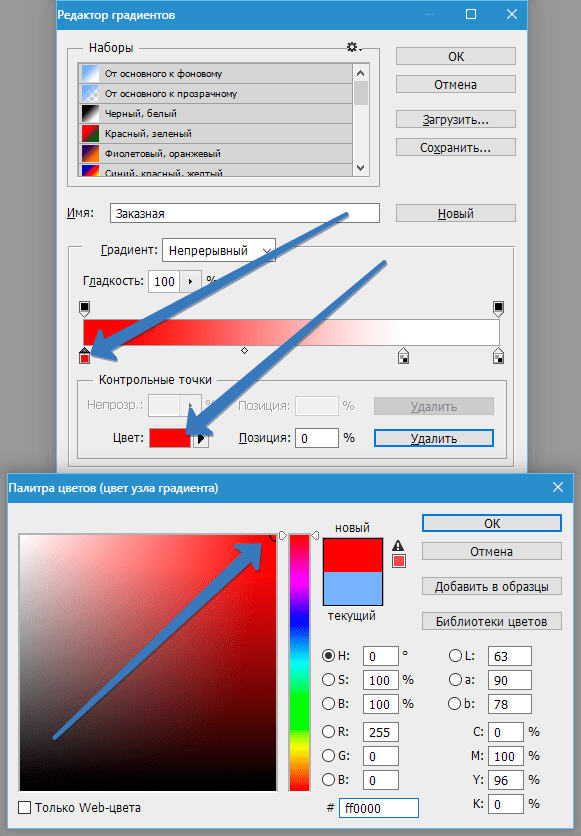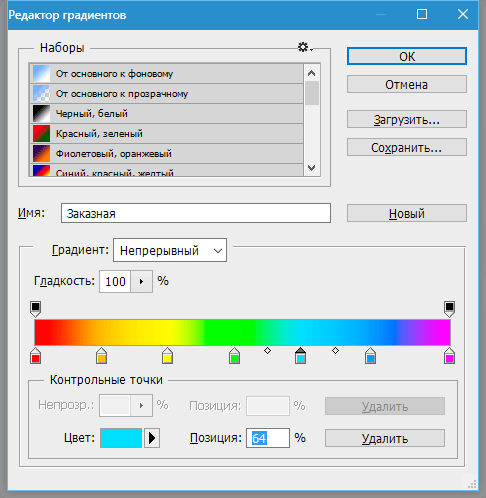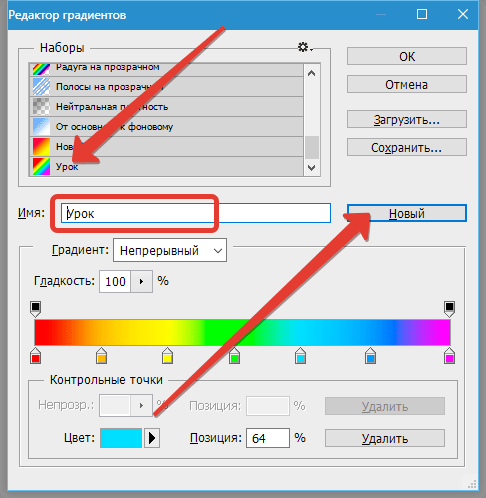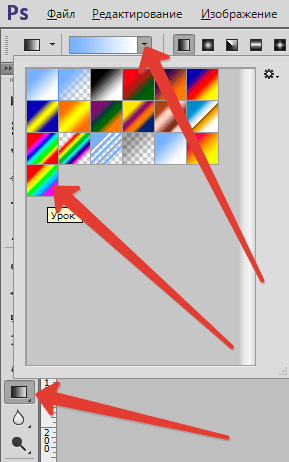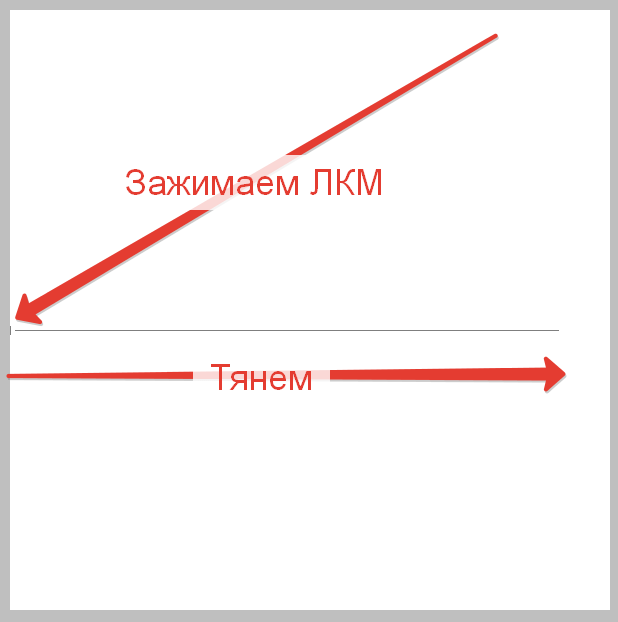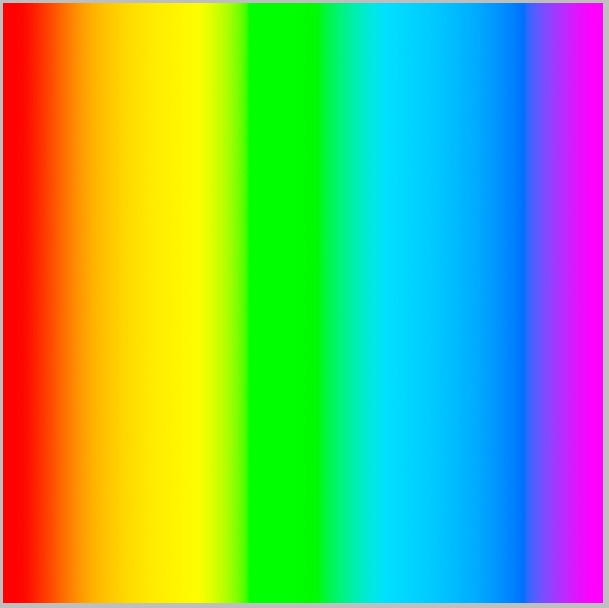Как сделать маникюр-градиент в домашних условиях :: SYL.ru
Маникюр-градиент (еще одно его название – омбре) – дизайн ногтей, при котором разные оттенки лака плавно перетекают из одного в другой.
К сожалению, самостоятельно создать такую красоту трудно, но, набив руку, вы сможете выполнять несложные варианты этого маникюра собственными силами. А наши пошаговые инструкции помогут.

Подготавливаем материалы для работы
Мы будем делать маникюр-градиент в домашних условиях, поэтому вполне обойдемся без профессиональных средств.
Подготовьте:
- Поролоновую губку. Сгодится та, что предназначена для мытья посуды.
- Новый прозрачный полиэтиленовый пакет, канцелярский файл или фольгу.
- Несколько зубочисток.
- Базовое покрытие под лак.
- Закрепляющее покрытие.
- Оттеночные лаки.
- Жидкость для снятия лака, ватные диски, палочки или же специальные карандаши для удаления лишнего лака.
Для первого раза лучше взять два цвета, так как нанесение большего количества оттенков требует отточенных навыков. Это могут быть два разных, но сочетающихся цвета или два оттенка одного цвета. С лаками-хамелеонами работать очень сложно, поэтому при создании градиентного маникюра дома от них стоит отказаться.
Имейте в виду, что градиентный маникюр предполагает большой расход лака.
Из губки заблаговременно вырежьте небольшие кусочки – примерно в полтора сантиметра в ширину и сантиметра три-четыре в длину.

Подготавливаем ногти
Перед тем как сделать маникюр-градиент, тщательно обработайте ногти, чтобы придать им аккуратный и ухоженный вид. Это стандартные процедуры: подпиливание и полировка, удаление кутикулы, обезжиривание поверхности с помощью жидкости для снятия лака.
После этого нанесите базу и дождитесь ее высыхания. Это может быть как специальный лак-основа, так и какой-нибудь бесцветный лечебный лак (типа «Умной эмали»).
Способ первый
Разложите на столе пакет (канцелярский файл либо фольгу). Нанесите на всю поверхность ногтя самый светлый лак.
 Пока слой высыхает, сделайте две капли-кляксы из выбранных лаков на поверхности пакета или фольги. Капельки должны соприкасаться друг с другом. Зубочисткой размойте границы между ними.
Пока слой высыхает, сделайте две капли-кляксы из выбранных лаков на поверхности пакета или фольги. Капельки должны соприкасаться друг с другом. Зубочисткой размойте границы между ними.Приложите губку к цветовому пятну и сразу после этого – к поверхности ногтя. Смотрите, чтобы расположение цветов на губке соответствовало тому, которое вы хотите получить на ногтях.

Растушуйте цвет легкими прижимающими движениями. Если потребуется, повторите это действие. Не бойтесь испачкать кожу вокруг ногтя, все лишнее можно убрать позже.
Повторите процедуру для всех ногтей.

Нанесите защитное покрытие. Можно использовать бесцветный лак с блестками.
После высыхания очистите испачканные участки кожи с помощью специального карандаша или пропитанным жидкостью для снятия лака ватным диском.
Лаки можно наносить непосредственно на губку. Не жалейте красящий материал. Наносите столько, чтобы он мог хорошо отпечататься на поверхности ногтя.
Желательно, чтобы в запасе было несколько кусочков губки на тот случай, если одна начнет крошиться в процессе окрашивания.
Если маникюр-градиент выполняется с помощью матового лака, то особых сложностей возникнуть не должно. Если лак глянцевый, то он может помутнеть, когда будете растягивать его губкой. Если такое произойдет, придется покрыть ноготь несколькими слоями закрепляющего покрытия.
Способ второй
Принцип тот же, но вместо губки используется аппликатор (спонжик) для нанесения теней для глаз. Кожа испачкается чуть меньше, чем при использовании обычного куска поролона, и кому-то удобнее растушевывать цвет с помощью палочки аппликатора.
Но, вообще, не бойтесь испачкаться, делая маникюр-градиент. Кожа легко очищается средством для снятия лака, а вот если будете излишне аккуратны, то можете прокрасить не всю поверхность ногтя, получится некрасиво.
Способ третий
Если все же рискнете сделать больше двух цветов, то можете нанести на губку нужное количество оттенков либо поступить следующим образом.
- Нанесите основной цвет на всю поверхность ногтя.
- После высыхания первого слоя нанесите с помощью губки второй цвет примерно с середины ногтевой пластины. Постарайтесь, чтобы граница между цветами получилась немного размытой.
- Другим кусочком губки нанесите третий слой на внешний край ногтя, добиваясь, чтобы граница была смазанной.
- Нанесите закрепляющее покрытие.
Способ четвертый
Подойдет, если хотите получить вертикальный градиент-маникюр.

- Нанесите на ноготь сразу два (или больше) оттенка лака полосами так, чтобы границы между ними стыковались.
- Быстро, пока лак не начал высыхать, губкой размойте границы между цветами путем легкого похлопывания.
- При необходимости повторите шаги 1 и 2.
- Нанесите финишное покрытие.
Какие проблемы могут возникнуть
Если не получается плавный переход между цветами, то, возможно, вы выбрали слишком контрастные оттенки. Придется подыскать другое сочетание. Или же попробуйте наложить несколько слоев, давая каждому из них немного подсохнуть.
Если после отпечатывания губки появляются пузыри, то используйте более мелкозернистую губку. Если это не помогло, то после нанесения на нее лака делайте отпечатки сперва на фольге или бумаге, а потом на ногте.
Если и это не подействовало, то просто увеличьте количество слоев лака на ногте. Тогда точки станут незаметными.

Использование гель-лака для градиентного маникюра
Маникюр-градиент шеллаком или гель-лаком смотрится эффектнее, а держится намного дольше, чем при использовании обычного покрытия. Техника выполнения аналогичная, но если у вас нет специального оборудования и косметических средств, то лучше делать такую процедуру в салоне.
Маникюр-градиент гель-лаком выполняется следующим образом:
- Ногти обезжириваются дегидратором.
- Наносится бескислотный праймер. Затем база, которая в течение минуты запекается под УФ-лампой.
- От основания ногтя до середины наносится более светлый гель-лак. Оставшаяся часть закрашивается темным оттенком. Линия стыка должна быть ровной.
- Граница между цветами размывается тонкой кисточкой для рисования или губкой.
- После стирания границ ногти на каждой руке сушатся под лампой в течение полутора-двух минут.
- При необходимости получения более насыщенного оттенка шаги 3-5 повторяются.
- Окрашенные ноги покрываются закрепляющим гель-лаком и снова сушатся под лампой.

Преимущества градиентного маникюра
Маникюр-градиент смотрится необычно, придает изюминку и уместен в любой обстановке, при условии правильного подбора цветов. Покрытие может быть выполнено как с помощью ярких, так и пастельных тонов. По той же причине маникюр подходит женщинам и девушкам всех возрастов.
Несмотря на достаточно сложную технику выполнения, «размазывать» лак, несомненно, проще, чем рисовать им цветы, узоры или буквы. Когда вы научитесь раскрашивать ногти подобным способом, то сможете выбирать из широкого многообразия вариантов. Ведь искать интересные сочетания цветов можно бесконечно, и каждый раз маникюр будет смотреться по-новому.
Градиент на ногтях — как сделать гель лаком в домашних условиях? Фото дизайна и цвета
Градиентный маникюр вошел в моду сравнительно недавно и уже успел покорить немало модниц необычным видом и возможностью придать ногтям красивый и ухоженный вид, не прибегая к дорогостоящим салонным процедурам. Знание техники и умение грамотно сочетать цвета зачастую позволяют получить результаты, превосходящие любые ожидания!

Что такое градиент на ногтях?
Пожалуй, главной отличительной чертой градиентного маникюра является то, что на ноготь наносится не один, а сразу несколько оттенков. А сами цвета переходя один в другой, по желанию женщины создавая плавные или резкие переходы цвета.
Для создания градиентного маникюра допустимо использовать абсолютно любые цвета и оттенки. Число тонов также ограничено разве что фантазией обладательницы. Благодаря своей универсальности градиентный маникюр прекрасно смотрится на ногтях любой длины и формы.
Существует несколько разновидностей окрашивания ногтей такого типа:
- Кончик ногтевой пластины окрашивается лаком светлого оттенка, затем цвет переходит в более темный тон кончика. Для такого маникюра можно использовать и оттенки одной цветовой гаммы, и контрастные оттенки.
- Цвет маникюра меняется при переходе от одного ногтя к другому. Для этих целей чаще всего используются несколько оттенок одной цветовой гаммы.
Что необходимо для такого маникюра?

Градиентный маникюр легко сделать в домашних условиях, пользуясь самыми обыкновенными лаками.
Но для того, чтобы он лег максимально ровно, а переход получился аккуратным, необходимо заранее подготовить следующий набор инструментов:
- Увлажняющий воск или крем для ногтей. Необходим для предварительной обработки и подготовки ногтевой пластины к нанесению цветного покрытия.
- Средство для размягчения и удаления кутикулы.
- Карандаш для удаления лака с кутикулы (можно использовать также ватные палочки, смоченные в мягком средстве).
- База под маникюр.
- Закрепитель.
- Цветные лаки выбранных оттенков. В зависимости от замысла их может быть два и более.
- Губки, спонжи для тональной основы и т.д.
- Клейкая лента или скотч.
Какие цвета сочетать?

Самый простой способ сделать градиентный маникюр – выбрать несколько оттенок одного цвета, максимально близкими друг другу и различающихся не более чем на один-два тона. Они формируют максимально гармоничный, плавный переход.
Учитывая то, что подобрать близкие друг другу оттенки зачастую бывает непросто, их можно получить самостоятельно в домашних условиях. Для этого следует взять лак светлого и темного оттенка одного цвета.
Для того, чтобы получить промежуточные оттенки, в более светлый тон добавляется более темный. Насыщенность оттенка будет зависеть от того, в каких пропорциях будут взяты цвета. Этот же принцип можно использовать для создания градиентного маникюра со сменой тона от одного ногтя к другому.
Подобрать гармоничные сочетания также легко при помощи специального цветового колеса.
Для градиентного маникюра лучше всего использовать следующие сочетания цветов:
- Смежные цвета – оттенки, расположенные в прилегающих друг к другу секторах цветового колеса (например, оранжевый и желто-оранжевый, зеленый и желто-зеленый и т.д.)
- Похожие цвета – тона, находящиеся через один сектор (максимально схожие чистые цвета) – синий и фиолетовый, красный и оранжевый)
- Промежуточные – оттенки, между которыми можно мысленно провести линии, пересекающиеся под прямым углом (желтый и красно-оранжевый, красно-оранжевый и фиолетовый)
- Аналоговая гармония – несколько цветов, подряд расположенных на цветовом колесе (сине-зеленый, синий, сине-филолетовый)
- Альтернативная гармония – более смелое сочетание, для которого берется основной цвет, цвет, противоположный ему на цветовом колесе и два прилегающих к нему тона (например, желтый, фиолетовый, сине-фиолетовый и красно-фиолетовый).
Как сделать градиентный маникюр лаком/гель-лаком?

Существует несколько техник градиентного маникюра. Большинство из них довольно просты и не требуют дорогостоящего оборудования, либо специальных приспособлений.
Первый способ создания градиентного оформления ногтя достаточно простой и он подойдет даже тем, кто только открыл для себя эту технику:
- Лак выбранного цвета наносится полосками на небольшой кусочек губки или спонжа для нанесения макияжа. Он должен слегка впитаться.
- Губка подносится к ногтевой пластине и плотно припечатывается к ней до тех пор, пока не будет отчетливо заметен переход от одного тона к другому.
- Подсохший ноготь покрывается прозрачным закрепителем.
Еще один способ помимо всего прочего потребует использование небольшого кусочка фольги:
- Лаковое покрытие наносится полосами максимально близко друг к другу непосредственно на фольгу.
- При помощи зубочистки или небольшой деревянной палочки оттенки слегка перемешиваются между собой на месте стыка.
- Лак переносится на губку обычным перепечатыванием. Важно, чтобы до этого момента он не успел высохнуть. После этого цвет переносится на ногти с губки.
- Завершается процесс нанесением прозрачного слоя.
Учитывая то, что в процессе нанесения лака на губку, он достаточно активно впитывается, что увеличивает расход материала, можно использовать и такой способ:
- Ногтевая пластина покрывается базовым лаком. Второй наносится также сразу на ноготь в стык с первым.
- До того, как слои лапа успеют высохнуть, необходимо взять губку и похлопывающими движениями сделать границу между ними более размытой и менее отчетливой.
- После высыхания лаков наносится прозрачное покрытие.
Интересно и необычно будет также смотреться градиентный маникюр с блестками:
- В качестве основы для маникюра используется любой однотонный лак.
- После того, как первый слой подсохнет, поверх него наносится слой любого прозрачного лака с блестками. Для того, чтобы получить нужный эффект, наносить его следует начиная от середины ногтя к его края, с каждым слоем уменьшая длину мазка. Благодаря этому большая часть блесток будет сосредоточена у края ногтя.
- Маникюр закрепляется прозрачным лаком.
Можно также использовать для этих целей специальный термолак. Однако следует помнить, что такой способ подойдет только обладательницам длинных ногтей: тогда эффект смены цвета будет более заметен (цвет будет зависеть от разницы между температурой ногтевого ложа и выступающего края)
Советы
- Прежде чем приступать к нанесению цветного покрытия, необходимо тщательно подготовить руки, очистив ногтевые пластины, удалив кутикулу, придав ногтевым пластинам одинаковую форму и длину. Можно также нанести на ногти воск или увлажняющий крем.
- Для того, чтобы выбранный оттенок смотрелся насыщеннее и ярче, а результат получился более стойкий, можно использовать специальное базовое покрытие или любой пастельный тон. Благодаря этому ногтевая пластина не будет видна из-под градиента.
- Многих женщин раздражает то, что в процессе создания маникюра кутикула и кожа вокруг ногтя сильно пачкается. Для того, чтобы свести риск этого к минимуму, можно предварительно нанести на кожу немного крема, либо оклеить ее прозрачным скотчем (клейкой лентой). Если же несмотря на меры предосторожности лак попадет на кожу, его можно будет удалить специальным корректирующим карандашом или вантой палочкоЙ.
- Для того, чтобы на поверхности ногтя не образовались пузыри, лучше всего использовать плотную губку, а количество слоев – увеличить. Это также улучит качество градиента, делая переход менее резким.
- В том случае, если переход между ногтями получится недостаточно плавным, нужно подождать, пока уже нанесенные слои слегка подсохнут, а после – нанести еще несколько. Значение имеют также использованные цвета – лучший переход получится между схожими оттенками, а также оттенками одной цветовой гаммы.
- Для закрепления маникюра можно использовать прозрачное покрытие-закрепитель.
- Расход лака, использованного для градиентного маникюра, довольно велик. Для того, чтобы избежать излишних потерь, лучше избегать использования излишне рыхлых губок.
Секрет успешного градиентного маникюра – это правильная техника и удачно выбранное сочетание цветов. Такой дизайн ногтей станет удачным дополнением любого образа и придаст рукам красивый, ухоженный вид.
Статья была полезна?
0,00 (оценок: 0)
Как сделать градиент в «фотошопе». Пять разных техник выполнения градиента на ногтях с фото и видео Создание градиента в фотошопе
В этой статье я хочу рассказать вам о том, как в Фотошопе можно сделать градиент. Если вы задались такой целью, то у вас ровно три возможности применить градиент.
- Применить градиент через Gradient Overlay
- Применить градиент инструментом Gradient Tool
- Применить градиент через слой заливки Fill Layer
Я намеренно поставил стили слоя на первое место, потому что на мой взгляд сегодня в Фотошопе это самый разумный способ применения градиента. За ним следует градиент через слой заливки, для задних фонов. Исключением являются ситуации, при которых нам нужно применить простой и быстрый градиент, не требующий никаких изысков. Например, быстро и без затей скрыть часть изображения черно белым градиентом, в режиме Multiply . Другая причина, по которой вы можете захотеть пользоваться этим инструментом Фотошопа — .
В отсутствии возможности настраивать инструмент Gradient Tool на лету лежит основа работы всех инструментов Фотошопа. Мы выбираем инструмент, будь то
В этом уроке я подробно разберу инструмент Gradient Tool , его возможностях, создании градиента, редактор градиента, а так же различные способы применения.
Градиент в дизайне
Градиентом в дизайне, да и не только в нем, является постепенный переход цвета из одного оттенка в другой. Это устоявшийся прием, такой же как окантовка или тень, который никуда не пропадет, никогда не станет не модным или не популярным. Пользоваться им нужно с умом. Самые естественные и приятные градиенты — мало контрастные.
Самый простой и доступный способ применить градиент в Фотошопе, это выбрать инструмент Gradient Tool . Кликнуть по рабочей области и не отпуская клавишу мышки, провести курсором по рабочей области.
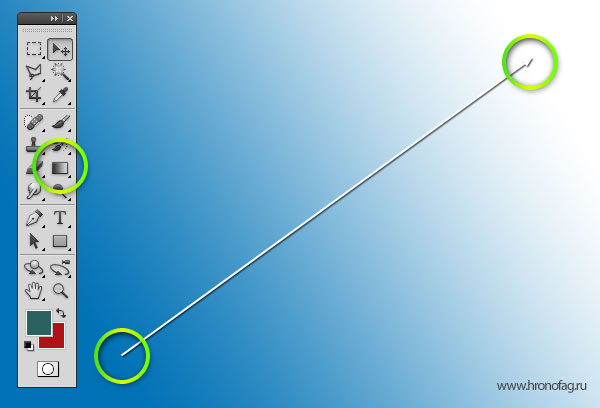
Точка А является началом градиента, а точка Б окончанием. Диапазон между этими точками и является переходом цвета А в цвет Б . Соответственно чем больше этот диапазон, и чем менее контрастные цвета, тем мягче и плавнее градиент.
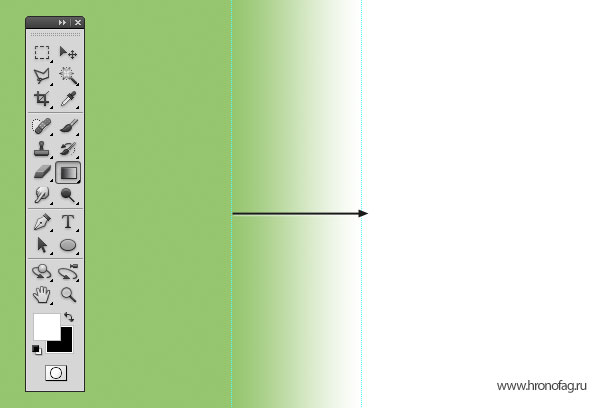
Чем уже диапазон, чем контрастнее цвета — тем резче и стремительнее градиент. Вплоть до прямой смены цвета.
Панель настроек градиента
Панель настроек позволяет нам создавать такой градиент, какой нам нужен. И, конечно, содержит ряд полезных фич. Если у вас нет панели настроек откройте Windows > Options По умолчанию все панели настроек для всех инструментов начинаются с менеджера настроек . Подробности работы этого менеджера можно прочитать в статьях и Preset Manager Tool .
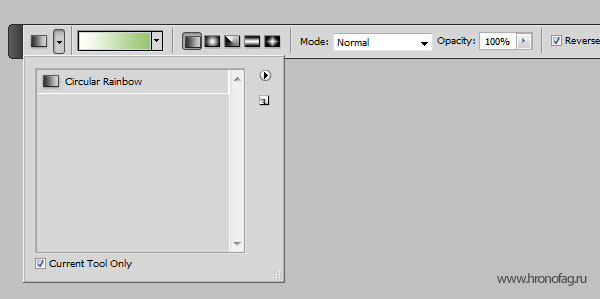
В целом, эта панель позволяет записывать инструменты с заранее готовыми настройками. Допустим, вам постоянно необходим инструмент градиента от черного к невидимому, с прозрачностью
Панель градиента
Из этой панели вы можете быстро выбрать нужный вам градиент, если он, конечно, там есть. В обратном случае вам придется настраивать собственный градиент в Редакторе градиентов . Но о нем мы поговорим ниже.
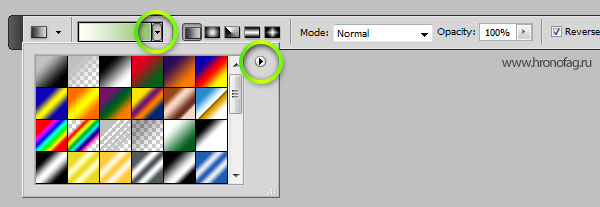
Кликнув по круглой кнопке вы попадаете в меню панели градиента. Это стандартное меню, точно такое же есть и у кистей, стилей, контуров, фигур. Везде это меню делает одно и тоже. Позволяет создать и сохранить новый градиент. Переназвать, удалить. Вызвать Preset manager в котором можно больше всякого. Загрузить новые градиенты, или сохранить те что есть, очистить, вернуть к стандартным настройками и, конечно, загрузить готовые шаблонные коллекции градиентов Фотошопа, которые тоже не лишние.
Виды градиентов
Не сказать что у Фотошопа очень много разновидностей градиента. Вид — это метод, которым фотошоп создает градиент. Всего их пять.
Linear gradient (Линейный градиент) — заливает градиент по прямой линии от цвета А к цвету Б.

Radial gradient (Радиальный градиент) — заливает градиент в виде окружности от цвета А к цвету Б.

Angle gradient (Конусовидный градиент) — создает вращающийся градиент по 360 оси от цвета А к цвету Б.
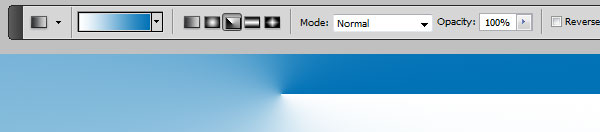
Reflected gradient (Зеркальный градиент) — вариация линейного градиента, с одной лишь разницей. Этот градиент отражает сам себя и возвращается к первоначальному цвету. В этом случае градиент движется от цвета А, к цвету Б и опять к А.
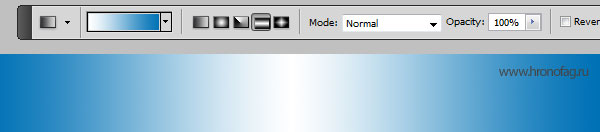
Diamond gradient (Ромбовидный градиент) — создает ромбовидные градиент от цвета А к цвету Б.
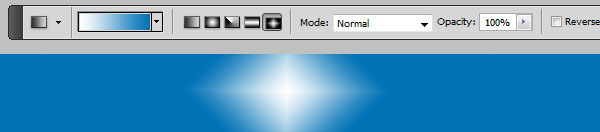
Режимы наложения и невидимость
Режимы наложения как таковые прикручены ко всем инструментам которые могут рисовать. Данные режимы являются неотменяемыми. Вы не сможете сменить их задним числом, как это можно сделать у слоя. Режим применяется сразу и необратимо. Открутить назад можно только в панели Истории History .
Дополнительные настройки градиента в Фотошопе
Интерес представляют следующие три галочки:
Reverse — пожалуй самая понятная и очевидная из этих настроек. Она очевидная тем, что мы кликаем по ней, и сразу понимаем что она делает. Reverse переворачивает градиент. Что весьма удобно если градиент нужно развернуть. Вместо того чтобы обращаться к редактору градиента и перестраивать ползунки мы просто ставим галочку Reverse .
Dither — не очевидная настройка. Что включай, что выключай. Все равно не понятно что происходит. Давайте разбираться. Тема галочки
Когда мы применяем градиент к какой то области, Фотошоп распределяет промежуточные исходной цвет и конечный. Между ними располагаются промежуточные цвета. В некоторых ситуациях количества этих цветов может не хватать. Допустим мы используем очень слабый градиент, от серого к темно серому, на очень большой рабочей области. Пусть эта область будет, к примеру 1000 пикселей.
Фотошопу нужно как-то распределить градации серого по 1000 пикселям, при этом мы должны получить плавный переход из одной градации в другую. Стоит заметить что ступеней цвета от белого к черному и так не очень много. Их всего 256. То есть идеальный градиент от черного к белому получается на области 256 пикселей. Если же мы хотим применить такой градиент на области в два раза больше, то Фотошопу придется просто дублировать каждую полоску пикселя по два раза. А если градация градиента ещё уже? А область ещё больше? На практике получаются следующие полосы.
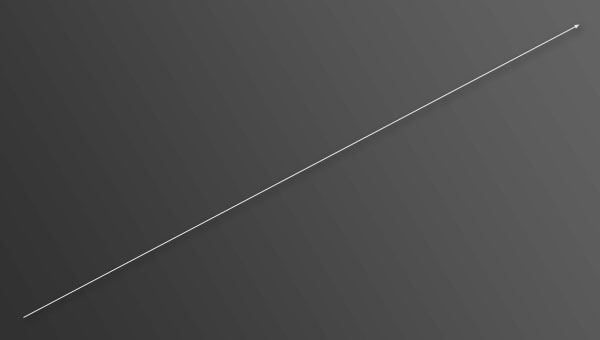
Метод Dither применяет к градиенту в Фотошопе иной способ совмещения пикселей. Он как бы перемешивает пиксели между собой россыпью. Результат смешения увидеть не сложно. При включении галочки Dither видно только то, что градиент неожиданно стал гладким. Вот что происходит с пикселями при использовании

Transparency — позволяет градиенту быть полупрозрачным. То ес
Как сделать градиент в Фотошопе

Градиент – плавный переход между цветами. Градиенты используются повсеместно – от оформления фонов до тонирования различных объектов. В этой статье мы научимся создавать пользовательские переходы в Фотошопе.
Создание градиентов
В Фотошопе имеется стандартный набор градиентов. Кроме того, в сети можно скачать огромное количество пользовательских наборов.
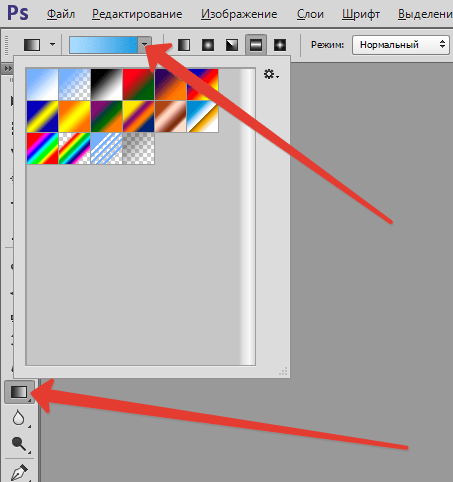
Скачать, конечно, можно, но что делать, если подходящий градиент так и не был найден? Правильно, создать свой.
Необходимый инструмент находится на левой панели инструментов.

После выбора инструмента на верхней панели появятся его настройки. Нас интересует, в данном случае, только одна функция – редактирование градиента.
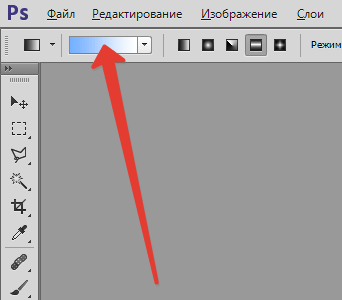
Основные настройки
После нажатия на миниатюру градиента (не на стрелочку, а именно на миниатюру) открывается окно, в котором можно отредактировать существующий градиент или создать свой (новый). Создадим новый. Здесь все сделано немного не так, как везде в Фотошопе. Градиент сначала необходимо создать, затем дать ему имя, а только после нажать на кнопку «Новый».
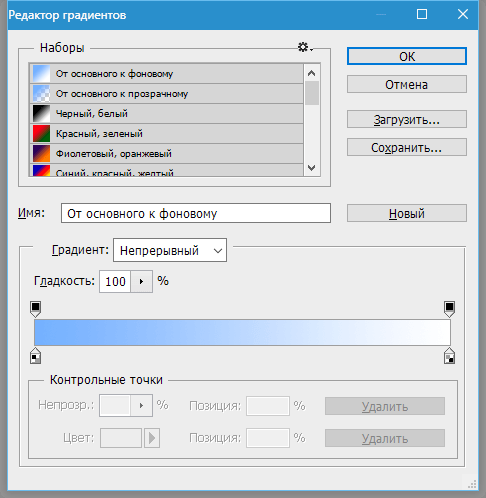
В середине окна видим наш готовый градиент, который мы будем редактировать. Справа и слева находятся контрольные точки. Нижние отвечают за цвет, а верхние за прозрачность.
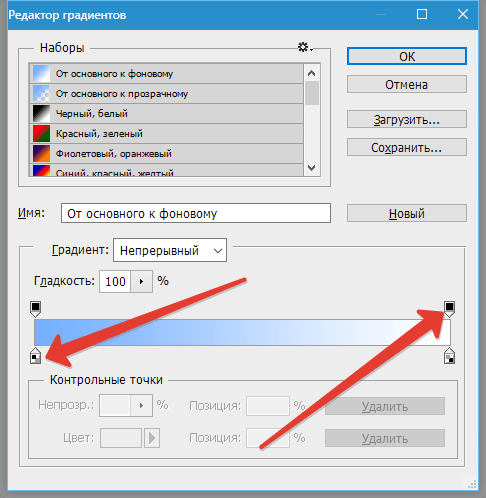
Клик по контрольной точке активирует ее свойства.
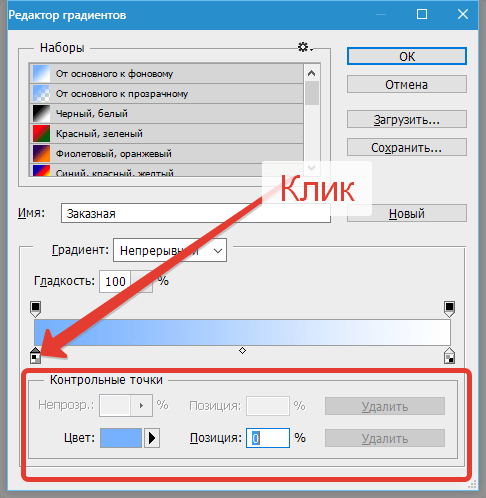
Для цветовых точек это смена цвета и позиции, а для точек непрозрачности – регулировка уровня и положения.
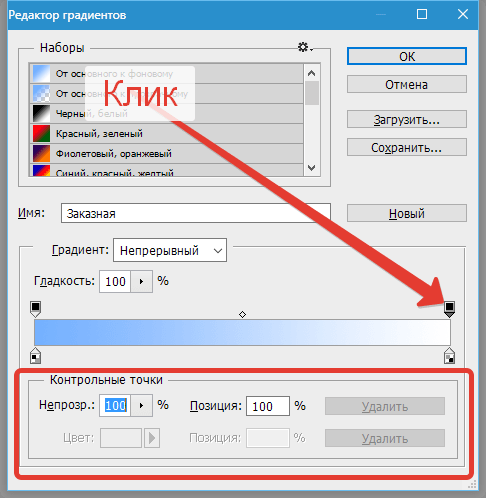
В центре градиента находится средняя точка, которая отвечает за расположение границы между цветами. Причем, если кликнуть по контрольной точке непрозрачности, она переместится вверх и станет называться средней точкой непрозрачности.
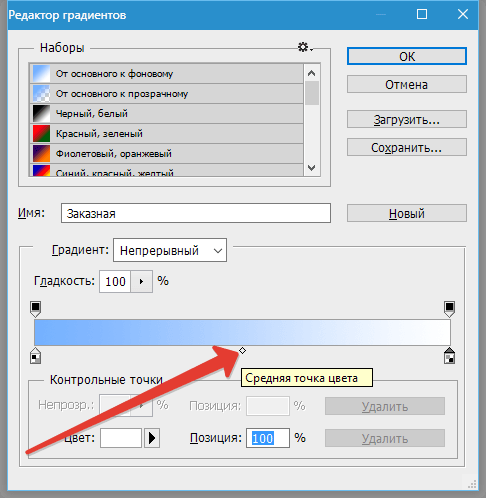
Все точки можно перемещать вдоль градиента.
Добавляются точки просто: подводим курсор к градиенту до тех пор, пока он не превратится в палец и кликаем левой кнопкой мыши.
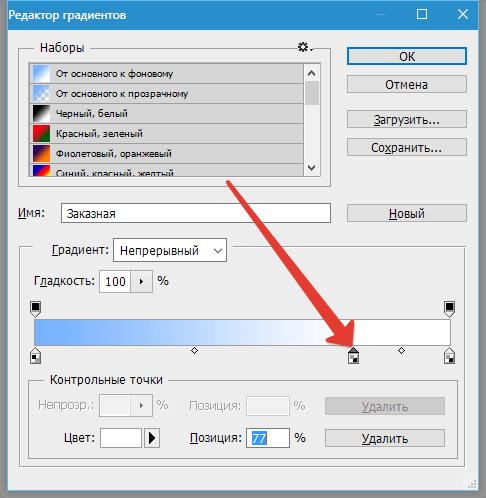
Удалить контрольную точку можно, нажав на кнопку «Удалить».
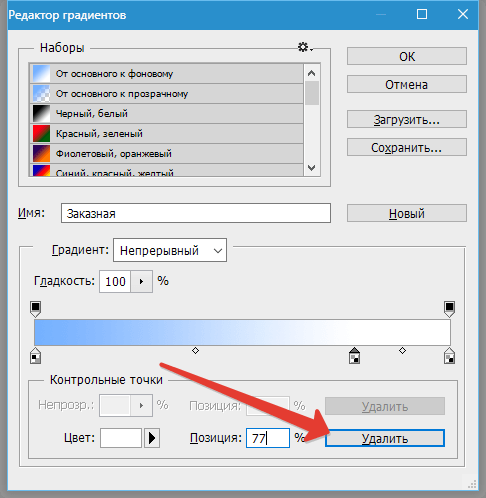
Практика
Итак, давайте окрасим точки в какой-нибудь цвет и применим материал к слою.
- Активируем точку, нажимаем на поле с названием «Цвет» и выбираем нужный оттенок.

- Дальнейшие действия сводятся к добавлению контрольных точек, присваиванию им цвета и перемещению их вдоль градиента. Мы создали вот такой градиент:

- Теперь, когда градиент готов, даем ему название и нажимаем кнопку «Новый». Наш градиент появился внизу набора, осталось только применить его на практике.

- Создаем новый документ, выбираем соответствующий инструмент и ищем в списке наш только что созданный градиент.

- Теперь зажимаем левую кнопку мыши на холсте и тянем градиент.

- Получаем градиентный фон из материала, сделанного своими руками.

Вот таким образом можно создавать градиенты любой сложности.
 Мы рады, что смогли помочь Вам в решении проблемы.
Мы рады, что смогли помочь Вам в решении проблемы. Опишите, что у вас не получилось.
Наши специалисты постараются ответить максимально быстро.
Опишите, что у вас не получилось.
Наши специалисты постараются ответить максимально быстро.Помогла ли вам эта статья?
ДА НЕТКак нанести градиент на фото с помощью adobe photoshop
Сегодня мы наконец-то узнаем, как нанести на фото градиент с помощью замечательной программы adobe photoshop…
Почему говорю «наконец-то» а потому, что сам, задавшись таким вопросом, не мог нигде отыскать исчерпывающей информации: сколько ни Яндексил, ни Googleл ни в какую… и нужно сказать, что безрезультатно пытал этот вопрос периодически на протяжении месяцев… — посты попадались или слишком заумные, либо чувствовалось будто б автор сам не знает о чём толкует, сердешный…
А как оказалось, нанести на картинку стили градиента, дело вполне простое. Любому пользователю хватит нескольких минут для обучения… а опыт обретается практическими занятиями с инструментами фотошоп.
Что жж, приступим:
Однако прямо-таки зло вскипает от другого вопроса: кто эти авторы и как они отыскивают и находят заказчиков для своих ТРУДОВ?! ведь их верши, мягко говоря, странны и невразумительны…
Хотя да, нынче множество программ, которые замечательным образом способствуют написанию деревянно-железных текстов: это ещё сегодня называют «лаконичным и деловым информативным языком» ))
Ну, ладно !! бог с ними, с этими писятилями, ваяющими тексты на сумнительных программках прыщавых студентов…
Но мы-то, читатели !? должны быть в здравом рассудке ! Ведь текст, сляпанный программкой-роботом, по которому нельзя ничему выучиться, но возможно больше запутаться — виден невооружённым глазом…
Я за человеческий труд! И пусть текст получается не всегда гладкий слогом, однако, не математически зудящий)) Ведь все мы всегда чему-то учимся…
…и если нынче для вас настройка adobe photoshop и в частности инструмента «Градиент» будет непонятна, смело пишите и ругайтесь. Пропущу любой комментарий!
уроки photoshop, как работать инструментом градиент
Итак: прежде всего нужна сама программа adobe фотошоп: если её у вас нет — скачайте и установите. Как это делается правильно, расскажу в следующей статье.
 МИГ подписки — ЭРА полезных знаний!!
МИГ подписки — ЭРА полезных знаний!!
…а коли уже есть этот замечательный помощник в веб дизайне, — открывайте его!
Выбирайте из своих запасников на компе любую фотографию для редакции. Знаете как, да:
в верхнем горизонтальном меню наводите курсор на имя меню «Файл», а затем «Открыть»…
Фото -1.

В итоге у вас в окошке редакции появится нужная для редактирования в photoshop картинка.
Ну и для того, чтобы запустить инструмент «градиент» нужно выполнить несколько простых действий:
Фото — 2.

1 — слева есть вертикальное меню (всевозможные полезные инструменты photoshop) выбираете «Градиент» см. фото:
Когда кнопка будет активна (выделена тёмной подсветкой) — взгляните на верхнее горизонтальное меню, в котором теперь появились дополнительные инструменты эффектов градиента (фото ниже).
adobe фотошоп и подстройка инструментария градиента
Фото — 3.

В регулировках, показанных на фотке 3 немного разберёмся:
Зелёненький овал показывает менюшку настроек adobe photoshop, а именно инструменты цветности градиента (если кликнуть по стрелочке справа)… Советую для начала выбрать светлый, как показано на фотке, ибо проще учиться
Чуть правее зелёной области овала кнопочки, в которых задаётся область отработки градиента (выберете пока крайнюю слева).
Коричневый овал — поставьте такие же как на картинке величины цветового перехода градиента: «Режим» — «осветление» (хотя возможен выбор множества эффектов в выподающем меню). Самые оптимальные «Осветление» и «Линейный осветлитель» — а впрочем, разберётесь сами: ведь требования у нас у всех разные…
Далее подчёркнуто зелёным: поставьте галочку в чекбоксах «Инверсия», «Дизеринг» и «Прозрачность»… Описывать нюансы отработки всяких инверсий не стану, чтобы не путать ваше сознание и цели… Во всём этом замечательным образом разберётесь и без меня: ибо только практическим экспериментом приходят знания.
Коли что неясно, вопрошайте в комментариях.
как на картинку нанести градиент в фотошопе adobe
Фото — 4.

фотку можно увеличить…
осветляем нижнюю часть картинки
Теперь самое главное!!
Ставьте курсор в нужную точку выбранной фотки, в ту область где намечен цветовой переход — градиент… прижимайте левую кнопку мышки и ведите курсор, например, как у меня, к верху… как бы проводя линию…
чтобы получилась чётко горизонтальная смена цвета — осветления, прижмите одновременно с клавишей мыши клавишу «Shift» и проводите линию как на фото…
Все эти градиенты возможно выполнить в какой угодно области картинки! …а также длина линии регулирует, как бы выразиться, плавность перехода цветов градиента, что ли…
Таки образом, проведя одну, скажем, до середины, обусловите более плавный переход — другие линии возможно намечать более коротко — резкость и насыщенность перехода…
А все ваши наработки (слои) отмечаются в меню редакций справа. где вы с лёгкостью сможете вернуться (коли не понравится штрих) на ранее выполненный шаг — кликнув на нужный пункт.

По шагам:
Как только линия проведена (сделайте примерно на треть картинки, для начала) — в итоге у вас получится такой цветовой переход, как на фото, — и, как говорилось выше, возможно накладывать повтор линий (различной длины) чтобы добиться плавности перехода.
Чтобы регулировать интенсивность (насыщенность) ЦВЕТА — кликните стрелочку (фото 3) зелёный овал «шахматного» прямоугольника и выбирайте различные цветовые гаммы и оттенки, — словом, творите как душе угодно…
А если кликнете на само размеченное прямоугольное поле менюшки, откроется окно «Редактор градиента» (фото справа от «редиски») — боле тонкие настройки переходов цветовой интенсивности: цветовая яркость… шумовой эффект (опять же различных цветов)…
Вот и вся настроечная работа… Остаётся только экспериментировать…
Теперь, очень хочется думать, вопрос — как же нанести слой градиента на картинку, больше мучить ваше сознание не будет.
Смею спросить: ну что получается..!?
Тогда смело делитесь с другом в соцсетях.

…а на этой дивной фотке дивы Eniko-Mihalik, и по случаю нашей и студии ATs media fashion вензелной дамой, эксить с градиентом рука не поднимается… ))
 МИГ подписки — ЭРА полезных знаний!!
МИГ подписки — ЭРА полезных знаний!!
!..подписываясь —
мы расстаёмся с невежеством..!
На этом моё повествование решительно окончено!..
Однако, пользы для, вот вам видео: в нём рассказано о полезной программе менеджере паролей KeePass.
Программа замечательным образом поможет упорядочить и не потерять все ваши всевозможные пароли и коды…
Если что-то не ясно и остались вопросы, делитесь ими в комментариях…
Самое время рассказать о статье в соцсетях, буду признателен… complitra.ru !